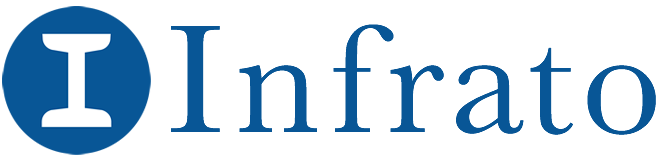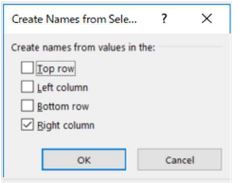2024.04.25
【コラム】(財務モデリングの最先端)第21回 財務モデルにおけるショートカット(4)
2020.09.18 連載コラム
頻出Excel ショートカット・モデル構築編
今回のコラムでは、財務モデル構築の際に頻繁に使用するExcel のショートカット解説に入る。最重要の Excel ショートカットについては習得しているという前提のもと、財務モデルの構築実務過程で最も頻度が高いものを厳選した。これらのショートカットをマスターすると、モデル構築において Excel 上での操作を最低限ストレスなく行うことができるだろう。
Alt + H + H + 色選択 … セルの背景色を変更
セルを選択して、Alt キー + H + H で背景色の選択画面を出すことができる。背景色の変更は、矢印キーで色を選択し Enter キーを押すことで、最後までキーボードで操作はできるのだが、矢印キーを色で選択するのが面倒なので、色の選択自体はマウスでしてしまって構わない。しかし、背景色をクリアする場合は、Nキーで無色を設定できるため、背景色のクリアについては Alt + H + H + N を是非使って欲しい。
Alt + H + H
Alt + H + H + N(無色)
F2 … セルを編集 / 数式の参照先を確認
セルを選択して F2 キーを押すことで、選択しているセルの中身を編集することができる。もし、F2 キーを押してもセルの編集にならない場合は、割り当てられたファンクションキーが動いている可能性があるため、Fnキーを押しながら F2 キーを押す必要がある。F2 キーは Excel で最も使うショートカットの1つなので、絶対に覚えて欲しい。
F2
Ctrl + Enter … 複数のセルを一括編集
複数セルの一括編集には少しコツが要る。まず、複数のセルを同時に編集するため、複数のセルを選択した状態でF2キーを押す。すると、一見最初に選択したセルのみが編集されているように見えるが、編集が終わった際に Enter キーではなく、Ctrl + Enter を押す。すると、選択されている範囲のセル全てに編集内容を反映することができる。1つのセルを編集してからコピーし選択範囲へ貼り付けても良いのだが、Ctrl + Enter のショートカットを使えば1つの動作で完了するため、コピーと貼り付けを省略することができる。イメージが掴めない人は、下記のステップを自分で行ってみよう。
- Excel 上で、適当なセルを複数選択する
- F2キーを押してセルを編集モードにする
- 100と入力する
- 入力後、Enter ではなく Ctrl + Enter を押す
上記のプロセスで、選択範囲全てに100を入力されたら複数セルを一括編集できたことになる。1つのセルに100と入力してコピー・貼り付けするよりもこちらの方が早い。
Ctrl + Enter
Ctrl + Shift + F3 … 選択範囲に名前の定義を作成
名前の定義を使う際に、絶対に覚えなくてはならないショートカットの1つ。名前の定義作成画面では、以下のように4つの項目いずれかにチェックを付けて使用するが、ここでもショートカットが使えるよう、割り当てられているキーにそれぞれ下線が引いてある。例えば、Right Column であれば、下線が引いてあるRがショートカットキーである。
Ctrl + Shift + F3
Ctrl + Shift + F3 + R + Enter(右端列)
Shift + F10 … 右クリックメニュー
Excel 上でどうしても右クリックで操作したいという時は、Shift キーを押しながら F10 キーを押すことで右クリックのメニューを出すことができる。あまり右クリックのショートカット自体使うことは少ないのだが、Explorer 上でも Shift + F10 で右クリックのメニューが出せるので、ファイルのプロパティを開く時などに良く使っている。
Shift + F10
Alt + E + M + C … シートをコピー
Alt + E + Mのショートカットで、シートの移動・コピー画面を出すことができる。そこからCを加えて Enter を押すと、現在選択しているシートをコピーして一番左のシートに複製する。Alt + E + M は Excel 2003 以前のバージョンで実装されていたショートカットで、Excel 2007以降のバージョンでは、Alt + H + O + M が標準となっているが、Alt + E + M の方が押しやすいキーの組み合わせかつキー数が少ないので、是非こちらを第一に覚えて欲しい。
Alt + E + M + C
Alt + H + O + M
Alt + H + O + R … シート名を変更
Alt + H + O でフォーマットメニューへ入ることができるが、R を押すとシート名を変更することができる。Alt + E + M + C でシートをコピーした後に、Alt + H + O + R のショートカットを使ってシート名を変更するまでが一連の流れだ。
Alt + H + O + R
Alt + H + J … スタイルの選択
Excel 内の標準機能で、フォントやセルの背景色、罫線なども合わせてフォーマットのパターンをあらかじめ登録しておけるセルのスタイルという機能がある。財務モデル構築の際には必要な場面に合わせてスタイルを呼び出す必要が多々あるためよく使う。ただし、スタイルの選択自体はキーボードだと遅いので、マウスで選んでしまって構わない。
Alt + H + J
東京モデリングアソシエイツ株式会社
マネージングディレクター
川井 文哉
*アイキャッチ Photo by Juan Gomez on Unsplash
【バックナンバー】
・【コラム】(財務モデリングの最先端)第20回 財務モデルにおけるショートカット(3)
・【コラム】(財務モデリングの最先端)第19回 財務モデルにおけるショートカット(2)
・【コラム】(財務モデリングの最先端)第18回 財務モデルにおけるショートカット(1)
・【コラム】(財務モデリングの最先端)第17回 借入金返済のモデル構築手法(2)
・【コラム】(財務モデリングの最先端)第16回 借入金返済のモデル構築手法(1)
・【コラム】(財務モデリングの最先端)第15回 財務モデルにおけるデータの型(Data Type)とは(2)
・【コラム】(財務モデリングの最先端)第14回 財務モデルにおけるデータの型(Data Type)とは(1)
・【コラム】(財務モデリングの最先端)第13回 シンジケートローンにおける参加手数料とアレンジメントフィー
・【コラム】(財務モデリングの最先端)第12回 財務モデルにおける計算モジュールとは
・【コラム】(財務モデリングの最先端)第11回 IRRの落とし穴